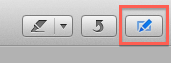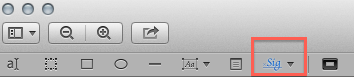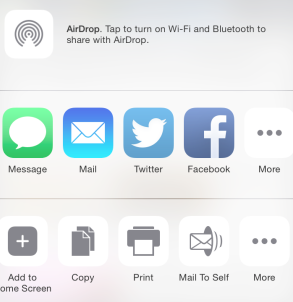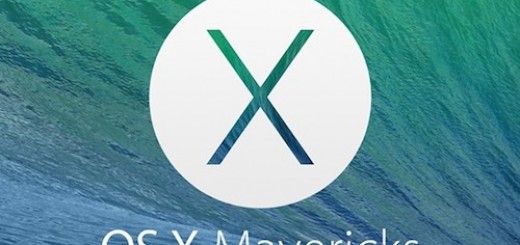Jak vložit podpis do PDF dokumentu pomocí programu Náhled
Program Náhled je nenápadným každodenním pomocníkem. Jednou z jeho funkcí je zobrazování PDF souborů, které máme možnost také jednoduše editovat. Není to sice plnohodnotný nástroj na úrovni placených specializovaných programů jako např. Adobe Acrobat Pro ale na základní práci s PDF soubory je naprosto dostačující.
Dnes si ukážeme jak v případě potřeby vložit do PDF dokumentu váš podpis, což může být v mnoha případech velice užitečné.
Otevřete požadovaný PDF dokument v programu Náhled. Na liště v pravé části klikněte na ikonu pera:
Kliknutím na položku s označením Sig je nyní možné pracovat s podpisy. Buď za pomoci vestavěné iSight kamery váš podpis vyfotografovat nebo jej vložit ze souboru pokud jej již máte naskenovaný. Podpisů je možné mít několik.
Pro vložení uloženého podpisu do dokumentu opět nejprve klikněte na ikonu pera a poté na ikonu Sig. Objeví se všechny dostupné varianty podpisu. Vyberte si požadovanou verzi, klikněte na ní a přetáhněte jí myší na požadované místo v otevřeném PDF dokumentu.